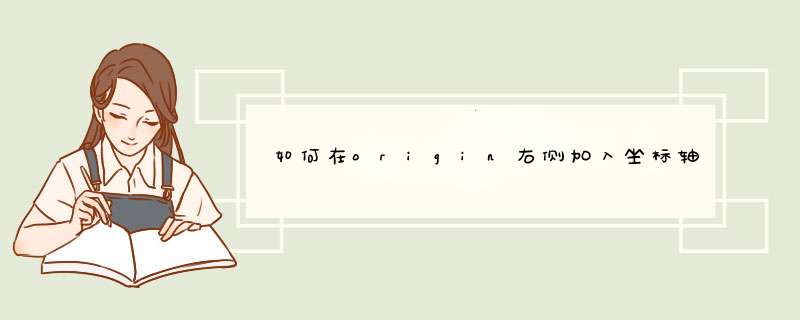
以origin9.1版本为例, *** 作步骤如下:
1、打开origin9.1软件,绘制初始的坐标轴,如图所示。
2、双击坐标轴,打开坐标轴控制对话框,如图所示。
3、点击Y轴,选择显示右侧坐标轴(同理顶部的坐标轴也是一样的)这样就设置完成了,如图所示。
1. 打开软件,在origin中输入数据2. 对数据进行设置,增加Y轴(全部输入1,或者其他数字,都可以),将我们的数据列设置为Z轴
3. 然后选择数据,开始绘图
4. 选中图形,压扁Y轴
5. 旋转图形,摆一个好看的方向
6. 稍微拉长一点,这样比较有立体感
7. 将立方体变成柱子
8. 更换XY轴,XZ轴,YZ轴颜色,让背景变得好看一点
9. 调低透明度
10. 去掉网格
11. 删除右下角的Y值和坐标(选中,然后delete)
12. 将X和Z坐标轴显示在轴上
13. 调整柱子的大小
14. 将横纵坐标字体设置为Time New Roman
15. 将XZ坐标轴标题选中,旋转
16. 去掉XZ的次坐标轴
17. 将Z坐标轴的值增加到柱子上
18. 感觉柱子上有些灰色的边框,我们来去除掉他
好啦,我们的3D柱状图做好了,保存图片之后,就是你的人了。
在Origin3D中制作曲面图时,有多种方法可以使Z轴垂直于屏幕或者说竖直。以下是一些可能的方法:1. 选择3D图形视图:在绘制曲面图时,可以选择“3D图形视图”菜单中的“Perspective View”或“Orthogonal View”。选择“Orthogonal View”时,Z轴就是垂直于屏幕。
2. 调整数据:根据具体情况,可以改变数据的排列方式和缩放比例,使得Z轴的值在视觉上看上去与X和Y轴的值相等。
3. 设置Z轴坐标:可以在绘制曲面图时,在“Z Axis”项中输入坐标轴的起始点和终止点,以及刻度标记和标签等参数。
4. 调整视角设置:在使用“Perspective View”时,可以调整视角使Z轴垂直于屏幕。具体来说,可以尝试修改“Rotation”、“Dolly”、“Zoom”和“Angle”等参数,找到最适合你的视角。
通过上述方法中的任何一种,都可以调整曲面图的Z轴使其垂直于屏幕,使您更好地展示和分析数据。
欢迎分享,转载请注明来源:内存溢出

 微信扫一扫
微信扫一扫
 支付宝扫一扫
支付宝扫一扫
评论列表(0条)